Aktualisiert December 2025 : Beenden Sie diese Fehlermeldungen und beschleunigen Sie Ihr Computersystem mit unserem Optimierungstool. Laden Sie es über diesen Link hier herunter.
- Laden Sie das Reparaturprogramm hier herunter und installieren Sie es.
- Lassen Sie es Ihren Computer scannen.
- Das Tool wird dann Ihren Computer reparieren.
Windows 8 hat viele Änderungen übernommen und einige Aufgaben sehr einfach gemacht. So wurde beispielsweise eine einfache Methode eingeführt, mit der Benutzer die Geräte entdecken können, die an ihren PC angeschlossen und in ihm enthalten sind. So können Sie Geräte in der Nähe automatisch erkennen und für den Einsatz zur Verfügung stellen
.
Auf den Punkt gebracht, wissen wir bereits, wie man einen Drucker einrichtet und einen Druck erhält, wenn man sich in der Desktop-Umgebung befindet, aber das Drucken aus Metro Style Apps hat sich geändert. Es ist zu einer häufigen Aufgabe geworden, die mit dem mitgelieferten Devices-Charm gelöst werden kann, die Apps unterstützen das Drucken
.
Drucken von E-Mails aus der Mail-App in Windows 8
Wir empfehlen die Verwendung dieses Tools bei verschiedenen PC-Problemen.
Dieses Tool behebt häufige Computerfehler, schützt Sie vor Dateiverlust, Malware, Hardwareausfällen und optimiert Ihren PC für maximale Leistung. Beheben Sie PC-Probleme schnell und verhindern Sie, dass andere mit dieser Software arbeiten:
- Download dieses PC-Reparatur-Tool .
- Klicken Sie auf Scan starten, um Windows-Probleme zu finden, die PC-Probleme verursachen könnten.
- Klicken Sie auf Alle reparieren, um alle Probleme zu beheben.
Geräte-Applikationen im Metro-Stil ermöglichen es Benutzern auch, auf verschiedene Druckeigenschaften zuzugreifen und viele gängige Optionen wie Papierformat- und Duplexeinstellungen, Druckausgabemodus usw. zu verwalten, jedoch mit einem geänderten Format
.
Wie bereits erwähnt, unterstützen nicht alle Anwendungen in Windows 8 das Drucken, ein Beispiel – Mail App. Um also einen Ausdruck einer wichtigen Mail zu erhalten, müssen Sie sie als Dokument im Dokumentenordner speichern und dann ausdrucken
.
Sie können den Prozess mit Hilfe von Tastaturkürzeln durchführen. Mal sehen, wie.
Drücken Sie Win Key + C in Kombination, um die Charms-Leiste aufzurufen und wählen Sie’Start’
.

Wählen Sie dann die App “Mail”. Suchen Sie nach der gewünschten Mail, die Sie ausdrucken möchten, und öffnen Sie sie
.
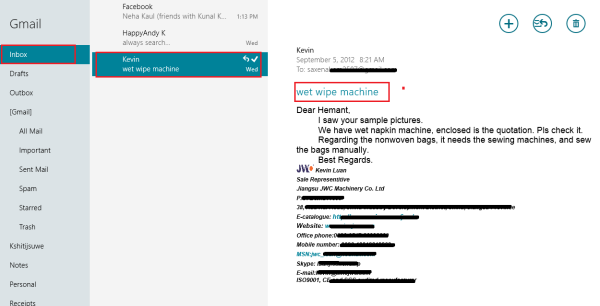
Drücken Sie anschließend Strg + P in Kombination, um das Gerätemenü aus der Windows 8 Mail App aufzurufen. Eine Liste der Druckgeräte finden Sie auf der rechten Seite. Verwenden Sie die Pfeiltasten nach oben und unten, um einen Drucker auszuwählen. Hier habe ich mich für Microsoft XPS Document Writer
entschieden.
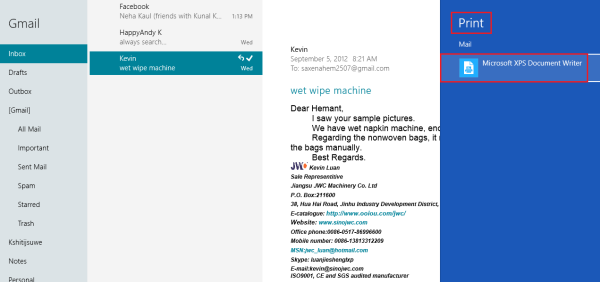
Klicken Sie darauf! Es werden Ihnen die Optionen angezeigt, mit denen Sie entweder die Ausrichtung oder die Größe nach Ihren Wünschen ändern können. Sehen Sie den Screenshot unten
.
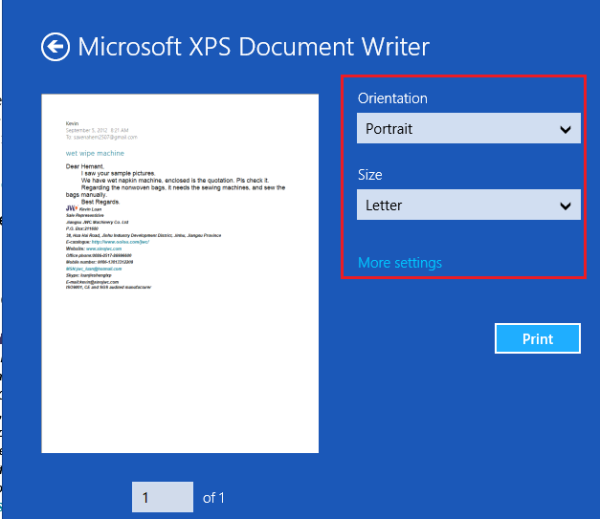
Wenn Sie auf zusätzliche Einstellungen zugreifen möchten, klicken Sie auf Weitere Einstellungen. Nachdem die Änderungen vorgenommen wurden, klicken Sie auf’Drucken’
.
In Sekundenschnelle erhalten Sie eine Benachrichtigung – Datei im Dokumentenordner gespeichert

Gehen Sie zum Abschnitt Dokumente und überprüfen Sie ihn
.
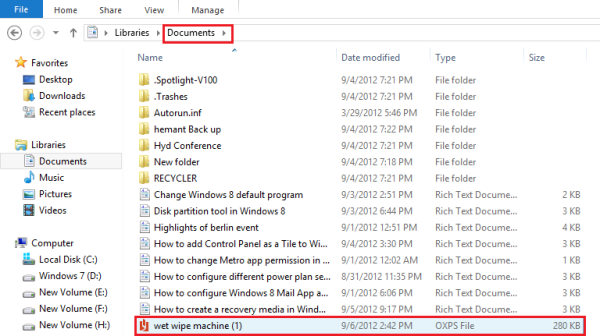
Jetzt können Sie es ganz einfach ausdrucken:
EMPFOHLEN: Klicken Sie hier, um Windows-Fehler zu beheben und die Systemleistung zu optimieren
